Kürzlich fragte mich ein Kontakt, ob ich ihm sagen könnte, aus welcher Branche die Mehrzahl seiner LinkedIn-Kontakte sei. Wir haben uns das dann gemeinsam angeschaut. Wer Zahlen und Statistiken liebt, bekommt hier auch etwas geboten.
Der direkte Weg zu Ihren Netzwerk-Statistiken
Sie erfahren zum Beispiel, aus welchen Karrierestufen, Branchen und aus welchen Regionen sich Ihr Netzwerk zusammenstellt. Ihr Netzwerk besteht übrigens aus den Kontakten, mit welchen Sie direkt auf LinkedIn vernetzt sind und den Followern, welche meist durch Artikel oder andere Aktivitäten auf Sie aufmerksam geworden sind. Beides zusammengerechnet ergibt dann Ihr persönliches Netzwerk auf LinkedIn.
Über diesen Link gelangen Sie zu den Follower-Statistiken und den weiteren Profil-Statistiken.
- Ein etwas längerer Weg geht über Ihr LinkedIn-Profil. Wenn Sie eigene Beiträge veröffentlicht haben, sehen Sie rechts oberhalb Ihrer Beiträge das blaue Feld „Statistik anzeigen“. Sie klicken darauf.
- In dem nächsten Fenster sehen Sie links neben dem blauen Feld „Beitrag veröffentlichen“ das Wort „Follower“ mit der für Sie passenden Anzahl.
Sie sind neugierig geworden, welche weiteren Statistiken LinkedIn parat hat? Schauen wir uns mal um:
Wer hat sich Ihr Profil angesehen?
Sie erfahren, wie viel Profilansichten Sie in den letzten 90 Tagen erhalten haben und welche Aktivitäten Sie getätigt haben in Form von Status Updates, Likes und Blogartikel-Likes. Sie erhalten auch eine Information wie die Entwicklung verglichen zur Vorwoche war. Aus den Mitgliedern/ Kontakten, welche Ihr Profil besucht haben, können Sie noch mehr herausholen. In diesem Blogartikel habe ich mehr zu den Profilansichten geschrieben. Schauen Sie sich dort um, wenn Sie wissen möchten, wie man sich mit diesen Kontakten vernetzen kann.
Wer hat sich Ihre Beiträge angesehen?
Seitdem ich eigene Artikel auf LinkedIn publiziere, schaue ich ganz gerne in die Statistik um zu sehen, welche Artikel gut ankommen und wer kommentiert hat. Unter Aktivitäten, zeigt mir LinkedIn, wie viele Personen meine Beiträge bzw. Status Updates oder auch Artikel angesehen haben.
Ich erfahre, aus welchen Unternehmen die Besucher kommen, welche Positionen sie innehaben und aus welcher Gegend sie stammen.
Hat jemand meinen Beitrag geteilt, kann ich mich dafür bedanken oder dessen Beitrag kommentieren.
Ihr Ranking bei Profilansichten
Das ist wirklich etwas für Statistik-Fans und jeden, der sich gerne mit anderen vergleichen möchte. LinkedIn rechnet hier nämlich aus, wie Ihr Profil verglichen mit anderen LinkedIn-Profilen im Ranking abschneidet. Sind Sie Teil eines sehr aktiven Netzwerkes, müssen Sie sich besonders anstrengen.
Als Überschrift bekommen Sie die Information beispielsweise wie folgt angezeigt:
Welche Informationen finden Sie nützlich? Was würden Sie noch vermissen? Wie oft schauen Sie in Ihre Statistiken?
Artikel-Banner: www.pixabay.com


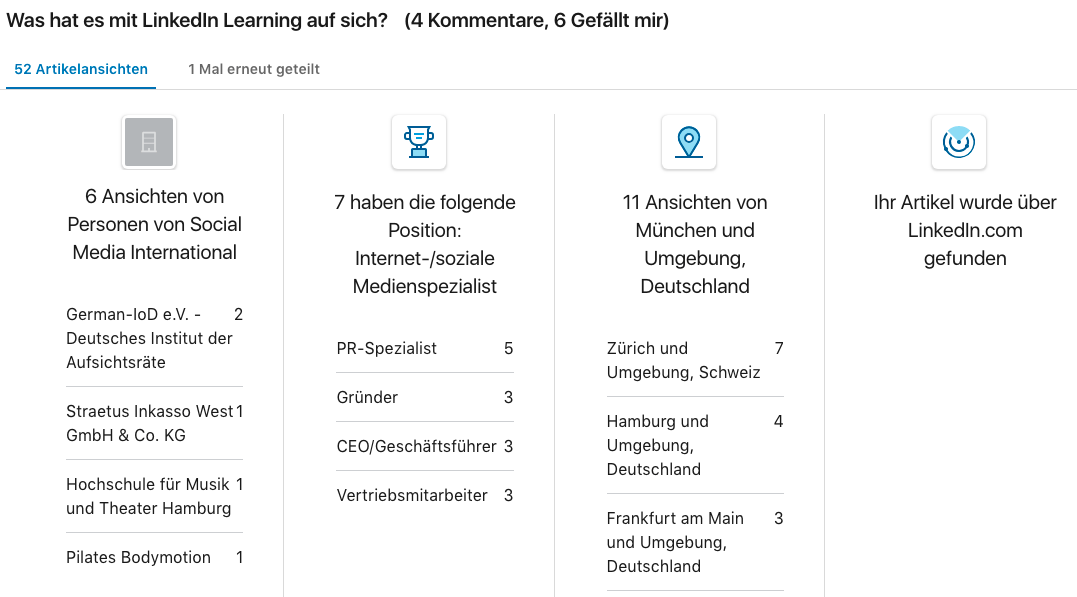

https://www.linkedin.com/today/post/author/posts?trk=pulse_spock_followers#stats
Funktioniert leider nicht
Vielen Dank für den Hinweis. Leider hat sich da recht viel geändert und ich bin dabei, den Blogartikel auf den neuesten Stand zu bringen. Ich danke Ihnen sehr für den Tipp.
Viele Grüße, Friederike Gonzalez
Danke für diesen Artikel.
Ich habe noch eine Frage zum Abschnitt „Wer hat sich Ihre Beiträge angesehen“:
Gibt es eine Möglichkeit zu sehen, wer – also welche Person mit Name – sich meinen Artikel angesehen hat, wenn sie ihn „nur“ angesehen haben, aber beispielsweise nicht geliked oder geteilt? Unter Umständen hat man Interesse, gezielt auf Personen zuzugehen, die sich den Artikeln angeschaut haben?
Hallo Herr Hunter,
vielen Dank für Ihren Kommentar mit der Frage.
Nein, diese Möglichkeit gibt es meines Wissens nicht. Man bekommt in den Statistiken nur Hinweise, aus welcher Branche, welcher Gegend oder welchen Unternehmen die Betrachter des Artikels sind.
Es gibt allerdings eine besondere Funktion bei der Premium-Mitgliedschaft „Sales Navigator“, dank welcher man Informationen bekommt, wer und wie lange sich eine Person eine Unternehmenspräsentation angesehen hat.
Wenn Sie weitere Fragen haben, melden Sie sich gerne.
Viele Grüße,
Friederike Gonzalez
Eine Frage zu den LinkedIn Beiträgen.
Wenn LinkedIn mir bei einem veröffentlichten Beitrag sagt,
dass 200 Leute sich den Beitrag angesehen haben, kann ich dann davon ausgehen, dass diese Personen auch auf „mehr anzeigen“ geklickt haben.
Oder geht es ausschließlich darum, das die Personen, die den Betrag „angesehen“ haben, diesen in ihrem Feed sozusagen nur überflogen haben, indem sie durch ihren aktuellsten Feed gescrollt haben?
Hallo Katrin,
vielen Dank für den Kommentar. Meines Wissens ist es so, dass der Beitrag im Feed angezeigt worden ist und man davon ausgehen kann, dass die Person den Beitrag wahrgenommen haben.
Leider ist dieser Artikel nicht mehr ganz up-to-date. Wenn ich die Zeit finde, werde ich zu diesem Thema mal mehr recherchieren und den Artikel auf den neuesten Stand bringen.
Viele Grüße,
Friederike Gonzalez